
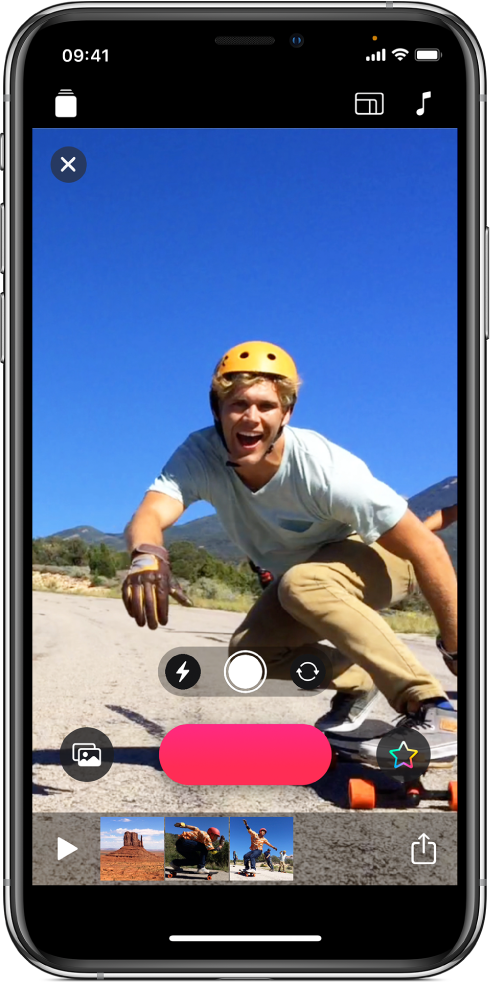
Uchwyć chwilę
Aby rozpocząć, wystarczy dotknąć czerwonego przycisku nagrywania i przytrzymać go. Możesz w ten sposób nagrać wideo lub zrobić zdjęcie (które następnie możesz łatwo powiększyć). Możesz także szybko wybrać klip lub zdjęcie z biblioteki.
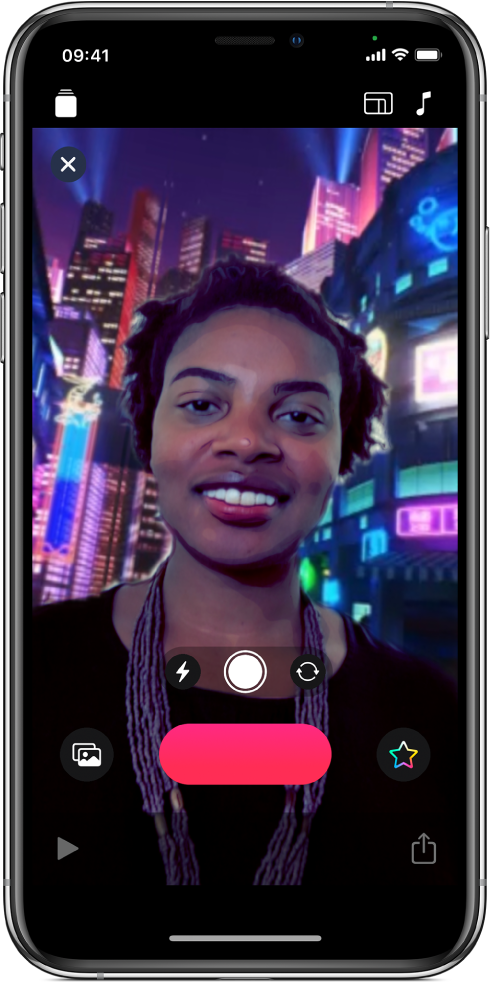
Zmieniaj świat
Sceny selfie sprawiają, że aplikacja Clips jest jeszcze fajniejsza. Możesz przenosić się w pięknie animowane krajobrazy, na plany filmowe lub obrazy abstrakcyjne. Każda scena to pełne 360 stopni, dzięki czemu poruszając urządzeniem, możesz zobaczyć, jak scena ta otacza Cię ze wszystkich stron.
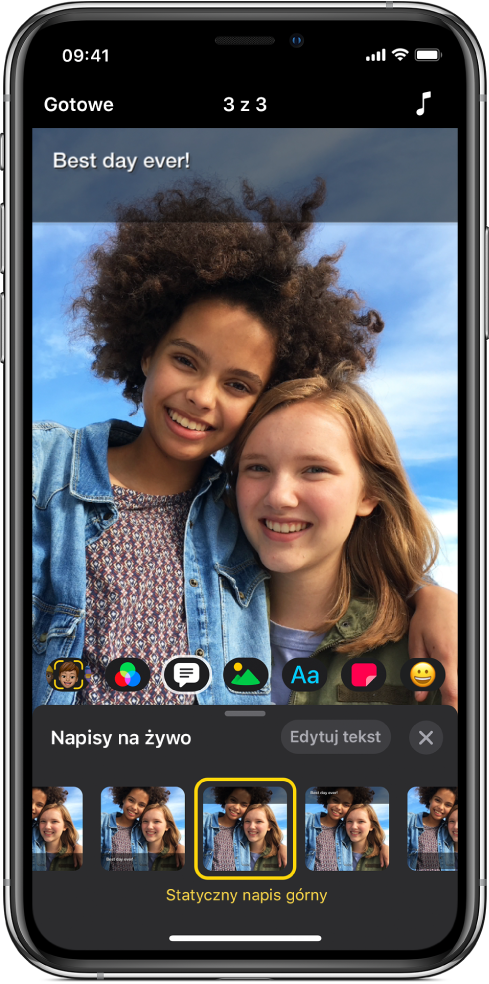
Powiedz, co masz na myśli
Aby dodać animowany napis na żywo, po prostu podyktuj jego treść. To co powiesz, pojawi się jako napis na obrazie wideo zgodnie z tempem Twojej narracji. Nagranie Twojego głosu może (ale nie musi) być odtwarzane równolegle z wyświetlanymi napisami na żywo.
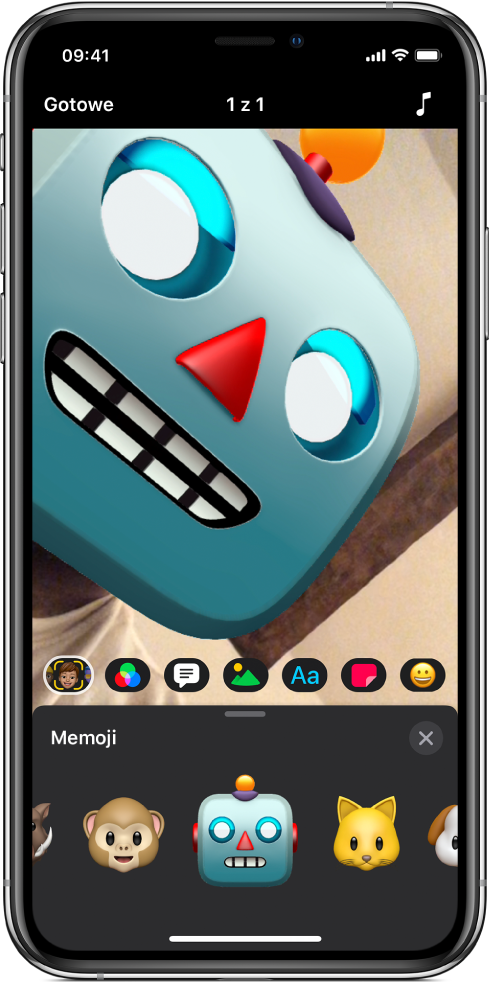
Animuj swoje emocje
Wyraź siebie przy użyciu Memoji, czyli animowanych postaci, używających Twojego głosu oraz odzwierciedlających mimikę Twojej twarzy. Wybierz ulubione zwierzę lub postać, albo użyj spersonalizowanych Memoji, utworzonych w aplikacji Wiadomości.
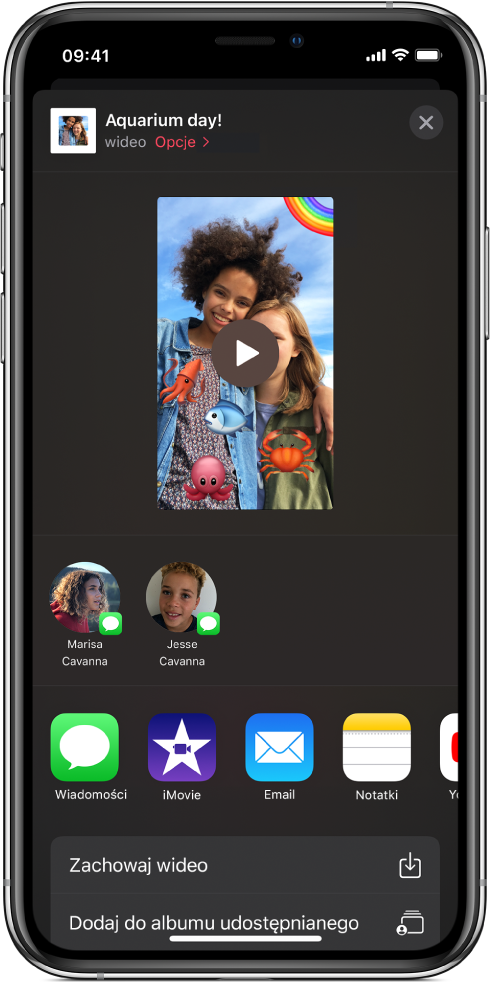
Następny hit Internetu
Chcesz pochwalić się swoim małym dziełem sztuki? Clips zawiera sugestie dotyczące udostępniania. Możesz także od razu udostępnić je na Instagramie, YouTube lub w innym serwisie.
Aby przeglądać Podręcznik użytkownika aplikacji Clips, kliknij w Spis treści na górze strony, albo wpisz wyraz lub frazę w polu wyszukiwania.